付録: ソリューションにライセンス情報を追加する
この記事は、ISV が製品のライセンスを管理および適用するために Microsoft が提供するライセンス管理機能に関連しています。 詳細: ISV アプリのライセンス要件
この記事では、ライセンス情報を Microsoft Dataverse ソリューションに追加してパッケージ化し、ソリューションの zip ファイルを Microsoft AppSource にアップロードする方法について説明します。 詳細: ステップ 3: アプリの AppSource パッケージの作成。
ソリューションにライセンス情報を追加するには、次の手順が必要です。
- 既存のソリューションを複製します。
- Microsoft Power Platform CLI を使用して、ソリューションにライセンス情報を追加します。
- ソリューションをビルドしてパッケージ化し、zip ファイルを AppSource にアップロードします。
最新バージョンの Microsoft Power Platform CLI をダウンロードする
Power Platform CLI のダウンロード方法については、この記事の Microsoft Power Platform CLI とは? をご覧ください。
Microsoft Power Platform CLI ツールには、ソリューションにライセンス情報を追加するために必要な pac solution add-license コマンドが含まれています。
ソリューションの複製
Microsoft Power Platform CLI コマンドを使用してソリューションを複製します。 ソリューションの複製するには、以下の手順に従います。
pac auth create コマンドを使用して、ソリューションを追加する環境の認証プロファイルを作成します。
pac auth create --name <name of your choice> --kind Dataverse -–url <your dataverse url> --username <your username> --password <your password>`pac solution cloneコマンドを使用して、既存のソリューションをクローンします。
pac solution clone --name <your solution name> --outputDirectory <your chosen output directory>
指定した出力フォルダーにソリューション プロジェクトが作成されます。
ライセンス ファイルを作成する
ソリューションにライセンス情報を追加するには、任意のテキスト エディタを使用して 2 つの .CSV ファイルを作成します。 次の 2 つのファイルを作成する必要があります。
- プラン定義ファイル: パートナー センターで作成したプランの詳細を定義します。
- プラン マッピング ファイル: それらのプランをソリューションのコンポーネントにマップします。
この記事では、F365 と呼ばれるサンプル ソリューション用にこれら 2 つの CSV ファイルを作成します。 このソリューションには、ライセンス管理を介してアクセスを制限するモデル駆動型アプリがいくつか含まれています。 次の表が示すように、このソリューションのロシア人形ライセンス モデルに従います。
| プラン | アクセス先 |
|---|---|
| ゴールド プラン | ゴールド アプリ、シルバー アプリ、ブロンズ アプリ |
| シルバー プラン | シルバー アプリ、ブロンズ アプリ |
| ブロンズ プラン | ブロンズ アプリ |
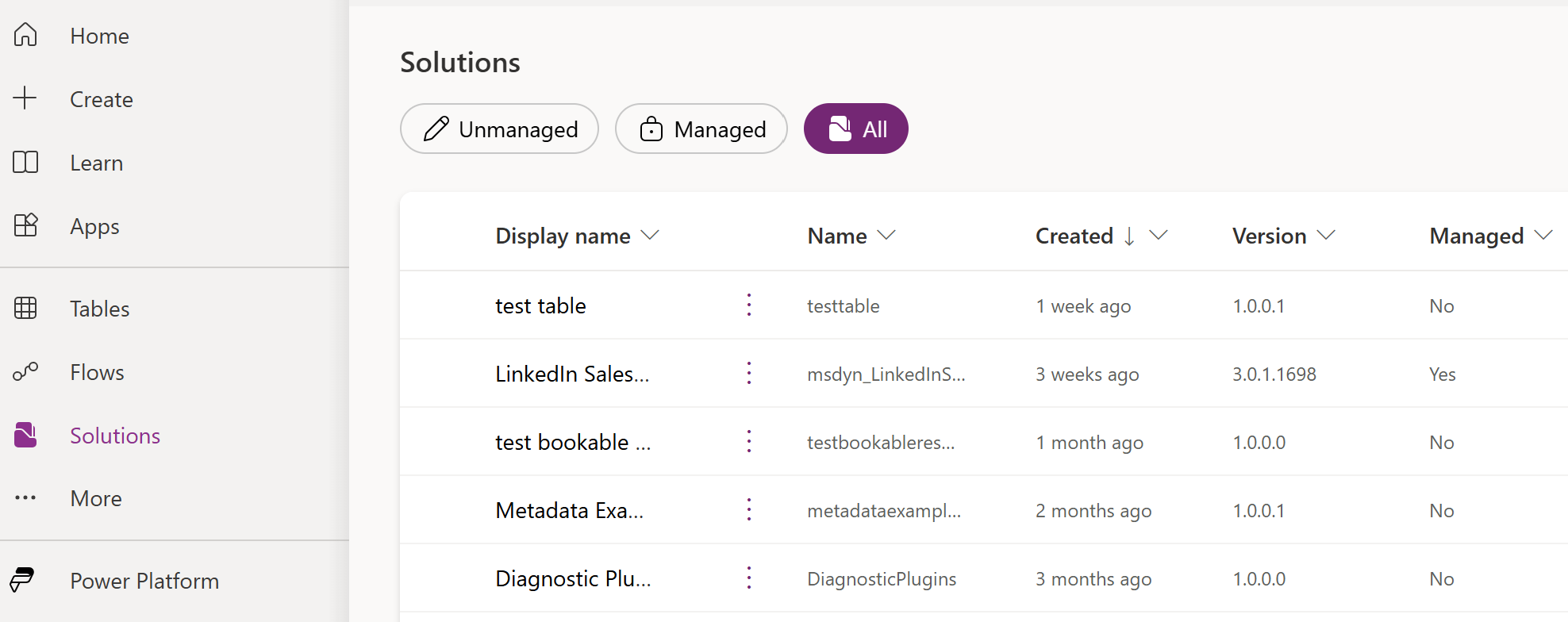
ソリューションにライセンス情報を追加するには、パートナー センターでプランを作成する必要があります。 詳細情報: パートナー センターでプランを作成する。
プランの作成が完了すると、各プランはプラン定義ファイル作成時に必要なサービス ID の値を作成します。
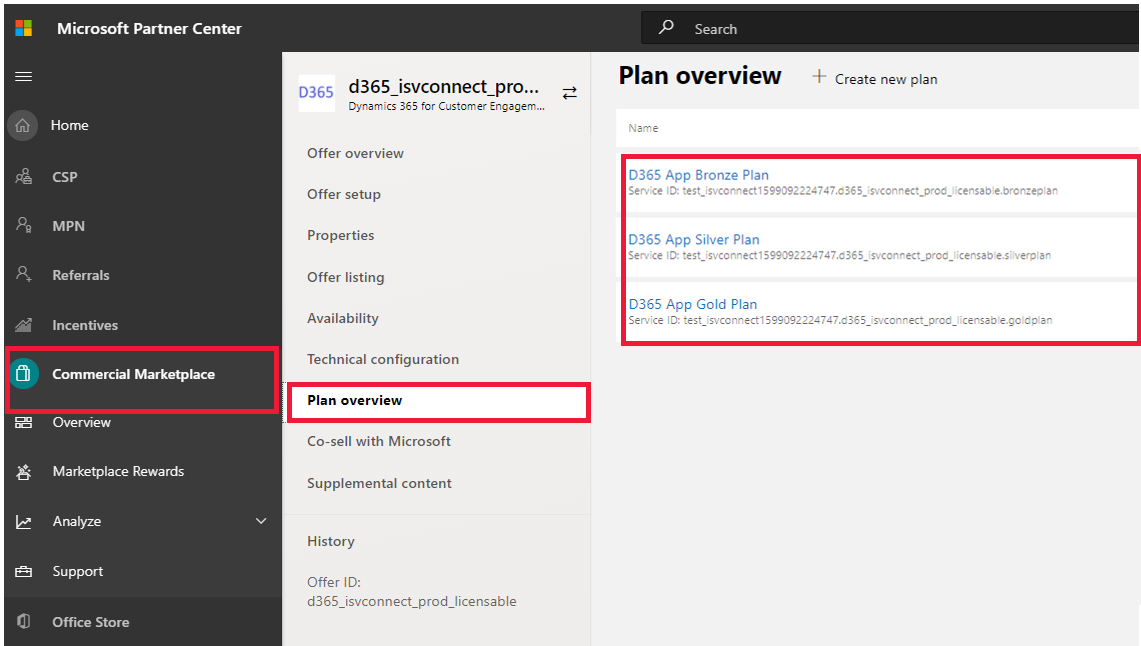
注意
現在、ライセンスにマッピングできるソリューション コンポーネントのタイプはモデル駆動型アプリのみです。 将来のリリースでは、キャンバス アプリやテーブルなどの他のコンポーネント タイプのサポートを追加する予定です。
プラン定義ファイル
プラン定義ファイルには、以下の例の形式で配置された次の列が含まれている必要があります。

サービス ID: これは、オファー作成の一環としてパートナー センターでプランを作成するときに自動的に作成されます。 パートナー センターからプラン定義ファイルにコピーします。 詳細情報: パートナー センターでプランを作成する。
表示名: これは、選択できるプランのわかりやすい名前です。 ライセンス チェックのエラー画面でユーザーに表示されるため、顧客は簡単に認識できます。
詳細情報 URL: これは、ユーザーがライセンス チェック エラーに遭遇した場合に、ソリューションに関する詳細情報を取得するようユーザーをナビゲートする URLです。
プラン マッピング ファイル
プラン マッピング ファイルには、以下の例の形式で配置された次の列が含まれている必要があります。
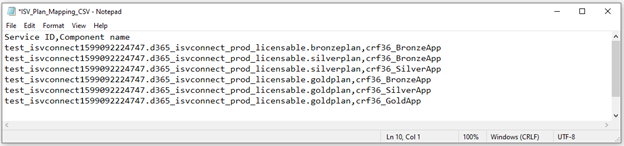
サービス ID: これは、オファー作成の一環としてパートナー センターでプランを作成するときに自動的に作成されます。 パートナー センターからプラン定義ファイルにコピーします。 詳細情報: パートナー センターでプランを作成する。
コンポーネント名: ライセンス管理を使用してアクセスを制限するソリューション コンポーネントです。 この名前は、Power Apps ソリューション ビューアー (上の図) の名前列のコンポーネント名と一致する必要があります。
独自のライセンス CSV ファイルを作成したら、次のステップは、これらのファイルの情報をソリューションに追加することです。
ライセンス情報の追加
ライセンス情報を CSV ファイル (上記で作成) からソリューションに追加するには、次の手順に従います。
コマンド ウィンドウを使用して、クローンしたソリューションがある場所に移動します。 pac solution add-license コマンドを使用します。
pac solution add-license -pd <path to plan definition file> -pm <path to plan mapping file>ライセンス情報が追加されているかどうかを確認するには、ソリューションの zip ファイルを複製した場所に移動します。2 つの XML ファイルで作成された新しいフォルダー ServicePlans が表示されます。
オプション: CSV ファイルからライセンス情報がどのようにキャプチャされたかを確認するには、お気に入りのエディターで XML ファイルを開きます。
- ServicePlans.xml ファイルには、プラン定義ファイルのプラン定義情報が含まれています。
- ServicePlansAppModules.xml ファイルには、プラン マッピング ファイルのプラン マッピング情報が含まれています。
ソリューションを構築し、AppSource パッケージを作成する
ソリューションの zip ファイルを作成するには、プロジェクト フォルダーから以下に示す MSBuild コマンドを実行します。 MSBuild は Visual Studio インストールに含まれています。
msbuild /t:build /restore -p:Configuration=Release結果のソリューション zip ファイルは、プロジェクトの bin/Release フォルダーにあります。
ライセンス情報が含まれているかどうかを検証するには、ソリューションの構築後に、ソリューション
customizations.xmlファイルでライセンス情報を検索します。先ほど環境に構築したアンマネージド ソリューションをインポートし、管理ソリューションとしてエクスポートします。
インポートしたソリューションは不要になったので、後で環境から削除することができます。 詳細: ソリューションのインポート、ソリューションのエクスポート
AppSource パッケージを作成するには、ステップ 3: アプリの AppSource を作成する を参照してください。